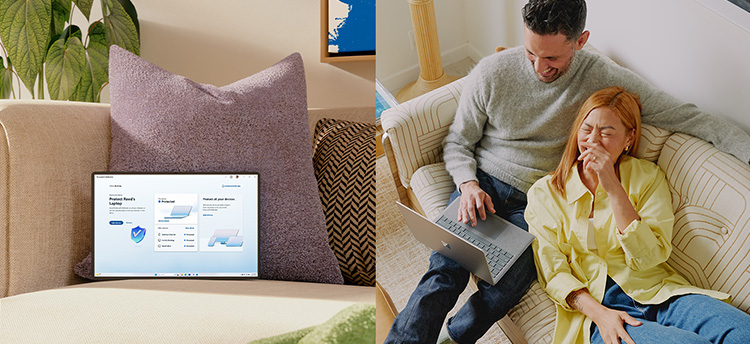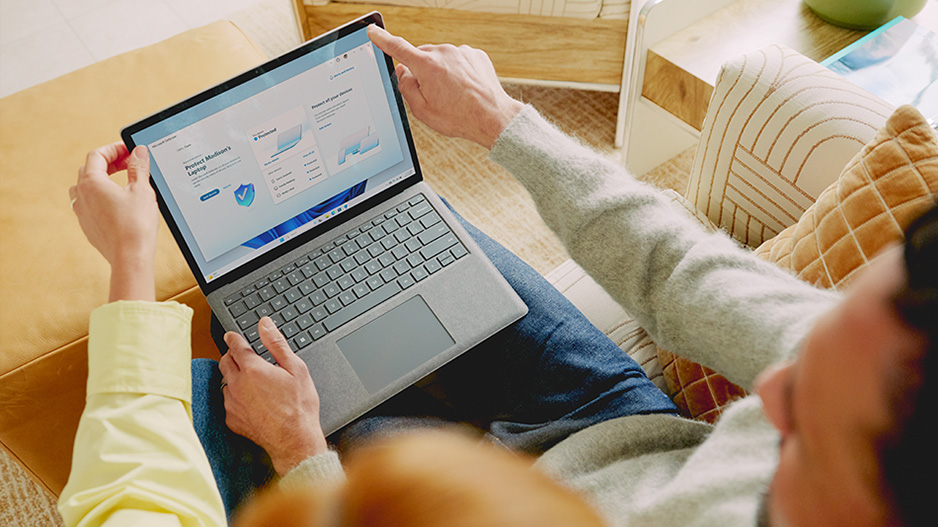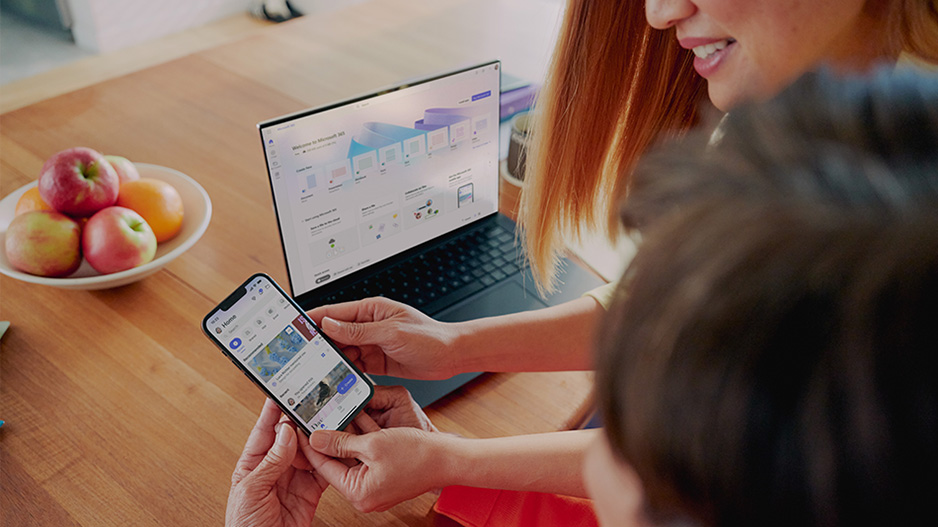Microsoft 365 家庭版 - 1年
Microsoft 365 家庭版作为一款一体化计划,可为你和你的家人提供高达 6 TB 的云存储空间(每人 1 TB)、高级安全功能和创新型应用。
- 供 1 到 6 人共享使用
- 每人可在最多 5 台设备上同时使用
- 适用于 PC、Mac、iPhone、iPad 以及 Android 手机和平板电脑
- 高达 6 TB 的安全云存储空间(每人 1 TB)
- 具有离线访问和高级功能的 Word、Excel、PowerPoint 和 OneNote
- 针对个人数据和设备的 Microsoft Defender 高级安全保护功能
- 无广告的 Outlook 安全电子邮件
- Microsoft 编辑器高级拼写、语法和写作辅助
- 具有高级滤镜和效果的 Clipchamp视频编辑器
- 高级自定义模板
- 包含高品质照片、图标、字体、视频和音频的内容扩展库
- 通过聊天或电子邮件联系支持人员,以在所需之时获取帮助
应用的可用性因设备/语言而异。功能因平台而异。
购买提示:应用可用性因设备/语言而异。功能因平台而异。此商品不适用微软官方商城退换货政策。一经售出,不予退换。
激活提示:付款后请至订单详情获取密钥。需在中国大陆因特网运营商环境下激活。激活后可安装 Office。如何激活>
主要优势
购买一体化计划,享受在线保护、安全云存储空间及创新型应用。
-
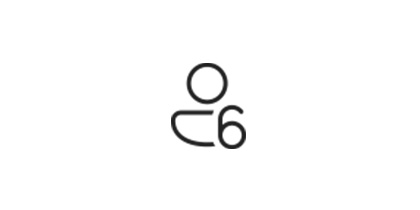
多达6人使用
-
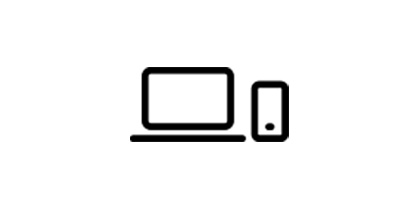
支持多台设备
-

每人1TB 云存储空间
-

适用于 Windows、macOS、iOS 和 Android
包含高级应用
-

Word
-

Excel
-

PowerPoint
-

Microsoft Defender
-

Outlook
-

编辑器
-

Clipchamp
-

OneNote
Microsoft 365 核心亮点
其他权益和服务
-

推荐家庭或小型团体使用
最多可将 Microsoft 365 的所有权益共享给 5 位其他人员。 共享意味着每个人都可以在多台电脑、Mac、iPhone、iPad 以及 Android 手机和平板电脑上轻松使用自己的应用和云存储。 (iOS 和 Android 系统需要单独下载应用。)
-

个人数据和设备保护
每个人都可以利用 Microsoft Defender 对其常用设备提供高级保护,轻松管理数字安全性并及时发现在线威胁。
-

安全的照片和文件存储空间
用户可通过各自的“个人保管库”文件夹(提供双重身份验证)跨设备访问文件并保护重要内容。
-

强大的高效办公应用
每个人都可以使用 Word、Excel、PowerPoint 进行实时协作和离线工作。每款应用都可提供设计、书写和演讲建议。此外,用户还能获取丰富的免版税创意内容,包括模板、素材照片、图标和字体。
-

无广告的安全电子邮件
每个用户都可以使用 Outlook 管理多个电子邮件帐户、日历、待办事项和联系人,还可以获取可确保信息安全无虞的内置安全工具。(安全功能适用于 @outlook.com、@hotmail.com、@live.com 或 @msn.com 电子邮件地址。)
-

高级拼写、语法和写作方面的帮助
利用 Microsoft 编辑器中可帮助你和你的家人改善拼写、语法和风格的功能,在文档、电子邮件和 Web 上自信地进行写作。
-

具有高级滤镜和效果的视频编辑器
借助 Clipchamp 中强大的工具、直观的控件、模板和丰富的资源库,轻松创作和编辑精美的视频。(模板仅提供英文版。)
-

应用程序始终为最新版本
借助 Microsoft 365 家庭版订阅,每个人都可以即时获得最新发布的创新功能和更新,从而始终使用最新的出色功能。
-

Microsoft 支持
我们随时提供 Microsoft 365 和 Windows 11 技术支持,只要需要,你和你的家人就可随时通过聊天或电话寻求帮助。
-

Publisher(仅可在 PC 上使用)
创建各种内容,从简单的贺卡和标签,到专业的新闻稿和海报。
-

Access(仅可在 PC 上使用)
轻松创建和管理项目数据库,无论大小。
-

60 分钟 Skype 通话时间
通过每月 60 分钟的 Skype 通话服务,用手机或座机与亲朋好友保持联系。(每月 60 分钟。需要 Skype 帐户。特殊号码、吸费号码和非地区定位号码除外。只可在部分国家/地区拨打电话。Skype 分钟数仅在选定国家/地区可用并需要激活。除外条款适用。请参阅 microsoft365.com/info)
热门问题
Office 2021(一次性购买)和 Microsoft 365(订阅)有什么不同?
Office 2021 是一次性购买产品,即仅需一次前期投入即可获得适用于一台计算机的 Office 应用。一次性购买的产品适用于 Windows PC 和 Mac。但不含升级选项,即如果计划升级到下一个主要发行版本,则必须全价购买。
Microsoft 365 是订阅产品,包含协作性出色的新功能,提供完整流畅的操作体验。Microsoft 365 包含你所熟悉的功能强大的 Office 桌面应用,例如 Word、PowerPoint 和 Excel。你还可以另外获得在线存储和云连接功能,实现实时协作处理文件。订阅有效期内,始终可享新的功能、修补程序、安全更新和持续的技术支持,无需另付费用。Microsoft 365 家庭版计划允许你与家人共享订阅(总共多达6人),可在多台 PC、Mac、平板电脑和手机上使用应用。
如何知道我的 PC 或 Mac 能否运行 Microsoft 365?
Microsoft 365 与 PC、Mac、Android 和 iOS 兼容。请参阅系统要求了解设备的兼容版本和其他功能要求。
PC 和 Mac 上的 Microsoft 365 是否一样?
否。Microsoft 365 的应用程序针对不同平台和不同操作系统量身定制。Mac 用户可以使用的应用程序和所包含的特定功能可能不同于 PC 用户。Microsoft 365 赋予你灵活性。你的账户在 Mac 和 PC 上通用,因此,你可以在不同设备间切换。
能否通过 Microsoft 365 订阅管控我的文档?
可以。你创建的文档完全属于你。
Microsoft 365 订阅是否需要连接 Internet?
需要连接 Internet 才能安装和激活所有 Microsoft 365 订阅计划中包含的所有新版应用和服务。请注意,如果你已经订阅,则无需重新安装或购买其他订阅。
对于 Microsoft 365 计划,也需要连接 Internet 才能管理订阅账户,例如在其他 PC 上安装 Office 应用程序或更改付费选项。
此外,还应定期连接 Internet,以保持 Microsoft 365 版本更新或取得自动升级。如果超过 31 天未连接 Internet,应用将进入功能受限模式,在这种模式下,你可以查看或打印文档,但无法编辑或新建文档。若要重新激活应用,只需重新连接到 Internet 即可。
无需连接到 Internet 即可使用 Word、Excel 和 PowerPoint 等 Office 应用,因为这些应用已完全安装到你的计算机上。
什么是 Microsoft 账户?为什么需要此账户才能使用 Microsoft 365?
Microsoft 账户是电子邮件地址和密码的组合,可用于登录服务,如 Xbox LIVE 和 Outlook.com 等。如果你使用上述任意一项服务,那么你已经拥有一个可用的 Microsoft 账户了,或者你也可以创建一个新账户。详细了解 Microsoft 账户。
在注册试用版或购买 Microsoft 365 的过程中,系统将提示使用 Microsoft 账户登录。必须使用此账户登录才能安装和管理 Microsoft 365 订阅或使用某些订阅权益,包括 OneDrive 存储。
多少人可以共用一个 Microsoft 365 订阅?
Microsoft 365 家庭版总共允许 6人使用,因此你可以与 5 位家人共享。Microsoft 365 个人版仅供1人使用。
如何与家庭成员共享订阅权益?
如果你拥有有效的 Microsoft 365 家庭版订阅,则可与多达五名家庭成员共享。每一位与你共享订阅的家庭成员都可以在自己的所有设备上安装 Microsoft 365,并可以同时登录五台设备。
要将某人添加到你的订阅中,请访问 https://account.microsoft.com 并按照屏幕上的说明添加用户。被添加的每位用户将收到一封电子邮件,其中包含需要其执行的步骤。用户接受并完成步骤后,他们的信息(包括使用的安装项)将出现在其“我的账户”页面。若要停止与他人共享订阅或删除他们正在使用的设备,请访问 https://account.microsoft.com。
我现在是 Office 365 订阅者。这对我来说意味着什么?
这意味着你的 Office 365 订阅将自动被重命名为 Microsoft 365。但你仍可使用 Office 365 的一切功能,并且能在发布后获取新增功能,价格保持不变。你无需进行任何操作。
我是否需要支付更多费用?
否,订阅费用不变。
我会收到哪个版本的 Microsoft 365?
如果你是 Office 365 个人版订阅者,将切换到 Microsoft 365 个人版订阅。
如果你是 Office 365 家庭版订阅者,将切换到 Microsoft 365 家庭版订阅。
我需要进行哪些操作才能开始使用 Microsoft 365?
什么都不需要做,因为现有 Office 365 订阅会自动转换为 Microsoft 365。
什么是 Microsoft Defender?
Microsoft Defender 是一款跨设备安全应用,能够为个人和家庭提供数据和设备保护,可通过提供恶意软件防护、实时安全通知和安全提示来确保他们更加安全地上网。
Microsoft Defender 和 Windows 安全中心有什么区别?
Microsoft Defender 是一款全新的跨设备应用,可以帮助个人和家庭更加安全地上网。 Microsoft Defender 增加了新功能和简化的用户界面。 Microsoft Defender
还可通过恶意软件防护、Web 保护、实时安全通知和安全提示为 iOS、Android、Windows 和 Mac 系统提供宝贵的设备保护。3,4 Microsoft Defender 可在 Apple、Google 和
Microsoft 应用商店中下载,不过需要订阅 Microsoft 365 个人版或家庭版才能使用。
Windows 安全中心(以前称为 Windows Defender 安全中心)是一款 Windows 电脑内置的安全应用,可为你的设备和数据提供保护。 Windows 安全中心已预装并设置为自动启用。 Windows
安全中心所包含的 Microsoft Defender 防病毒软件可保护你的 Windows 设备和数据免受病毒、勒索软件、特洛伊木马和其他恶意软件的侵害(除非运行了非 Microsoft 防病毒软件)。
什么是 Clipchamp?
浏览器中的免费视频编辑平台可让人人都能进行视频创作。
PC
处理器 |
1.6GHz 或更快,双核
|
|---|---|
操作系统 |
|
内存 |
|
硬盘 |
4.0GB 可用磁盘空间
|
屏幕 |
1280 x 768 屏幕分辨率
|
显卡 |
显卡硬件加速需要 DirectX 9 或更高版本,且具有 WDDM 2.0 或更高版本(适用于 Windows 10),或者具有 WDDM 1.3 或更高版本(适用于 Windows 10 Fall Creators Update)
|
.NET 版本 |
部分功能也可能要求安装 .NET 3.5、4.6 或更高版本
|
Mac
处理器 |
Intel 处理器
|
|---|---|
操作系统 |
|
内存 |
4GB RAM
|
硬盘 |
10GB 可用磁盘空间。HFS+ 硬盘格式(也称为 Mac OS Extended 或 APFS)
|
屏幕 |
1280 x 800 屏幕分辨率
|
显卡 |
无显卡要求
|
Android
处理器 |
基于 ARM 的处理器或 Intel x86 处理器
|
|---|---|
操作系统 |
|
内存 |
1GB
|
iOS
处理器 |
不适用
|
|---|---|
操作系统 |
|
其他要求
浏览器:当前版本的 Microsoft Edge、Internet Explorer、Safari、Chrome 或 Firefox。获取更多详细信息。
访问 office.com/systemrequirements 查看更多要求信息。
需要 Microsoft 账户。
需要 Internet 连接才能使用 Internet 功能。可能需要收费。
需要支持触控功能的设备以便使用多点触控功能。但所有功能都可以通过键盘、鼠标或者其他标准输入设备或可用输入设备使用。
产品功能和图形可能会因系统配置不同而有所差异。某些功能可能需要其他硬件或高级硬件或服务器连接。
常见问题解答
查找有关 Microsoft 365 的常见问题的答案。
热门问题
Office 2021(一次性购买)和 Microsoft 365(订阅)有什么不同?
Office 2021 是一次性购买产品,即仅需一次前期投入即可获得适用于一台计算机的 Office 应用。一次性购买的产品适用于 Windows PC 和 Mac。但不含升级选项,即如果计划升级到下一个主要发行版本,则必须全价购买。
Microsoft 365 是订阅产品,包含协作性出色的新功能,提供完整流畅的操作体验。Microsoft 365 包含你所熟悉的功能强大的 Office 桌面应用,例如 Word、PowerPoint 和 Excel。你还可以另外获得在线存储和云连接功能,实现实时协作处理文件。订阅有效期内,始终可享新的功能、修补程序、安全更新和持续的技术支持,无需另付费用。Microsoft 365 家庭版计划允许你与家人共享订阅(总共多达6人),可在多台 PC、Mac、平板电脑和手机上使用应用。
如何知道我的 PC 或 Mac 能否运行 Microsoft 365?
Microsoft 365 与 PC、Mac、Android 和 iOS 兼容。请参阅系统要求了解设备的兼容版本和其他功能要求。
PC 和 Mac 上的 Microsoft 365 是否一样?
否。Microsoft 365 的应用程序针对不同平台和不同操作系统量身定制。Mac 用户可以使用的应用程序和所包含的特定功能可能不同于 PC 用户。Microsoft 365 赋予你灵活性。你的账户在 Mac 和 PC 上通用,因此,你可以在不同设备间切换。
能否通过 Microsoft 365 订阅管控我的文档?
可以。你创建的文档完全属于你。
Microsoft 365 订阅是否需要连接 Internet?
需要连接 Internet 才能安装和激活所有 Microsoft 365 订阅计划中包含的所有新版应用和服务。请注意,如果你已经订阅,则无需重新安装或购买其他订阅。
对于 Microsoft 365 计划,也需要连接 Internet 才能管理订阅账户,例如在其他 PC 上安装 Office 应用程序或更改付费选项。
此外,还应定期连接 Internet,以保持 Microsoft 365 版本更新或取得自动升级。如果超过 31 天未连接 Internet,应用将进入功能受限模式,在这种模式下,你可以查看或打印文档,但无法编辑或新建文档。若要重新激活应用,只需重新连接到 Internet 即可。
无需连接到 Internet 即可使用 Word、Excel 和 PowerPoint 等 Office 应用,因为这些应用已完全安装到你的计算机上。
什么是 Microsoft 账户?为什么需要此账户才能使用 Microsoft 365?
Microsoft 账户是电子邮件地址和密码的组合,可用于登录服务,如 Xbox LIVE 和 Outlook.com 等。如果你使用上述任意一项服务,那么你已经拥有一个可用的 Microsoft 账户了,或者你也可以创建一个新账户。详细了解 Microsoft 账户。
在注册试用版或购买 Microsoft 365 的过程中,系统将提示使用 Microsoft 账户登录。必须使用此账户登录才能安装和管理 Microsoft 365 订阅或使用某些订阅权益,包括 OneDrive 存储。
多少人可以共用一个 Microsoft 365 订阅?
Microsoft 365 家庭版总共允许 6人使用,因此你可以与 5 位家人共享。Microsoft 365 个人版仅供1人使用。
如何与家庭成员共享订阅权益?
如果你拥有有效的 Microsoft 365 家庭版订阅,则可与多达五名家庭成员共享。每一位与你共享订阅的家庭成员都可以在自己的所有设备上安装 Microsoft 365,并可以同时登录五台设备。
要将某人添加到你的订阅中,请访问 https://account.microsoft.com 并按照屏幕上的说明添加用户。被添加的每位用户将收到一封电子邮件,其中包含需要其执行的步骤。用户接受并完成步骤后,他们的信息(包括使用的安装项)将出现在其“我的账户”页面。若要停止与他人共享订阅或删除他们正在使用的设备,请访问 https://account.microsoft.com。
现有订阅者
我现在是 Office 365 订阅者。这对我来说意味着什么?
这意味着你的 Office 365 订阅将自动被重命名为 Microsoft 365。但你仍可使用 Office 365 的一切功能,并且能在发布后获取新增功能,价格保持不变。你无需进行任何操作。
我是否需要支付更多费用?
否,订阅费用不变。
我会收到哪个版本的 Microsoft 365?
如果你是 Office 365 个人版订阅者,将切换到 Microsoft 365 个人版订阅。
如果你是 Office 365 家庭版订阅者,将切换到 Microsoft 365 家庭版订阅。
我需要进行哪些操作才能开始使用 Microsoft 365?
什么都不需要做,因为现有 Office 365 订阅会自动转换为 Microsoft 365。
我能否在 Microsoft 365 中打开 Office 365 文件?
可以,你能够在 Microsoft 365 中打开 Office 365 文件。
我已经购买了预付费的 Office 365 订阅。现在会怎么样?
购买后,订阅将在激活时自动转换为 Microsoft 365。用户将收到消息,获知 Office 365 现在变为 Microsoft 365。
Office 365 和 Microsoft 365 之间有何区别?
Microsoft 365 内含你喜欢的各种 Office 365 内容以及更多功能和服务,且价格不变。我们为 Office 365 订阅增加了价值,使之成为 Microsoft 365。使用 Microsoft 365,你将获得更多权益,包括 Microsoft 编辑器和 Office 中的高级创意内容,将来还会有更多权益。
Office 365 为何改名为 Microsoft 365?
之所以改名,是为了更贴切地反映订阅包含的各种权益,它现在不仅仅是高级 Office 应用,还包括更多价值。
从 Office 365 改成 Microsoft 365 是否会影响我与他人共享 Microsoft 365 家庭版订阅的方式?
在新的 Microsoft 365 家庭版订阅中,你的用户不会发生变化,即仍可与其他五个人分享,可以是家人、(无关的)室友甚至是远方的家庭成员。
Microsoft 365 的语言可用性
Microsoft 365 有哪些语言版本?
Microsoft 365 计划在大多数国家/地区可用。在 Microsoft 365 计划不可用的国家/地区,仍可采用一次性购买方式购买 Office 2021 套件,其中包括 2021 版本的 Office 应用程序,但无附加的安全或存储功能。在本商城订阅的 Microsoft 365,请切记从中国大陆因特网运营商环境中进行激活。在其他国家/地区网络运营商环境中激活可能会出现“产品密钥不适合你所在地区”的提示,可能产生额外费用。
能否选择不同于最初购买时的语言来使用 Microsoft 365?
可以。Microsoft 为多语言个人、家庭和小型企业提供了简单实惠的解决方案。每次在 PC 或 Mac 上安装 Office 应用时,都可以选择安装语言。
管理 Microsoft 365 订阅
如何管理我的 Microsoft 365 订阅?
我的订阅何时开始?
从官方商城购买的预付费订阅,从订阅在 https://setup.office.com/ 上激活(或通过官方商城提供的激活链接完成激活)开始。
通过 Microsoft 365,我能获得多少 OneDrive 存储空间?
OneDrive 是一项在线存储服务,可用于存储文档、笔记、照片、音乐、视频或其他类型的文件。利用 OneDrive,可以通过几乎任何设备访问文件并与他人共享。 注册 OneDrive。能够得到多少额外存储空间量,取决于你的订阅:
对于拥有有效 Microsoft 365 个人版订阅的客户,可在原有 5GB免费存储空间的基础上,获得额外 1TB OneDrive 云存储空间。
对于拥有有效 Microsoft 365 家庭版订阅的客户,每个用户可在原有 5GB免费存储空间的基础上,获得额外 1TB OneDrive 云存储空间(多达6个用户)。每个用户必须拥有自己的 Microsoft 账户并被添加到 Microsoft 账户站点。
额外的存储空间适用于与用来创建 Microsoft 365 订阅的 Microsoft 账户关联的 OneDrive 账户。对于 Microsoft 365 家庭版,存储空间与已添加到订阅的家庭成员的 Microsoft 账户关联。
使用 OneDrive 时,应该用哪一个 Microsoft 账户登录?
若要访问 OneDrive 中存储的文档,请使用用来设置 Microsoft 365 的 Microsoft 账户登录 Microsoft 365。如果与其他家庭成员共享 Microsoft 365 订阅,他们应使用自己的 Microsoft 账户登录。详细了解登录 Microsoft 365。
在脱机状态下是否也能访问我存储在 OneDrive 中的文档?
可以。如果使用的是 Windows 8.1 或 Windows 10,则 OneDrive 已预安装。要在未连接 Internet 时访问文档,请打开 PC 上的文件资源管理器并转到 OneDrive 文件夹。重新连接时,OneDrive 会使用脱机时所做的更改更新在线版本。
访问 OneDrive for Windows 8.1 和 OneDrive for Windows 10 支持页面了解更多详细信息。
你还可以在 Windows 7、Windows Vista 上下载和安装 OneDrive,或下载并安装到 Mac。OneDrive 应用将创建一个文件夹,该文件夹将 OneDrive 和计算机自动同步,以便于处理文档(即使处于脱机状态)。
当我与他人共享订阅时,他们是否也能看到彼此的 OneDrive 文件?
你存储在 OneDrive 中的文件和文件夹是私人内容。如果你愿意,可以使用 OneDrive 与他人共享照片、Microsoft Office 文档、其他文件和整个文件夹。你可以随时查看在与谁共享 OneDrive 文件或停止共享。
为什么不能同时拥有 Microsoft 365 家庭版订阅和 Microsoft 365 个人版订阅?
一个 Microsoft 账户只能有一个有效的 Microsoft 365 消费者订阅。你可以将 Microsoft 365 家庭版订阅转换为 Microsoft 365 个人版,或者可以等到当前订阅到期之后,再购买 Microsoft 365 个人版订阅。
续订及其他
订阅结束后会发生什么?我应如何继续处理文档?
当过期日期临近时,你会在 Office 应用程序和电子邮件中收到通知,提醒你订阅即将过期。如果选择让订阅过期,则 Office 应用程序进入只读模式,这意味着你只能查看或打印文档,不能创建新文档或编辑现有文档。
在只读模式下,通过使用用于设置 Microsoft 365 的 Microsoft 账户直接登录 OneDrive,在过期后三个月内你仍可访问和下载文件。但是,订阅附带的额外存储空间会丢失,因此,如果你的 OneDrive 账户存储用量超过 5GB 的免费存储空间配额,则必须将文件保存到别处,或继续订阅以获取更多 OneDrive 存储空间。
我已停止与家庭成员共享订阅。他们存储在 OneDrive 中的文档会发生什么情况?
他们仍然可以使用自己的 Microsoft 账户直接登录 OneDrive 来访问和下载自己的文件。如果他们的 OneDrive 账户存储用量超出了 5GB 的免费存储空间配额,则需要将文件保存到别处,或继续订阅以获取更多 OneDrive 存储空间。
如何续订我的 Microsoft 365 订阅?
续订订阅有几种办法。不管选择哪个选项,都请务必使用设置订阅时所用的 Microsoft 账户。
如果你有定期付费订阅,则该订阅将一直持续,直到取消为止。在用购买 Microsoft 365 所使用的 Microsoft 账户登录后, Microsoft 账户站点上将显示你的付费设置。
如果未启用定期付费,请至微软官方商城购买预付费1年订阅。
如果提前支付,剩余的订阅时间是否还能保留?
可以。如果你提前为已拥有的 Microsoft 365 计划付费,新增的时间将添加到现有订阅中。例如,如果你的当前 Microsoft 365 家庭版订阅还剩两个月到期,此时,你又支付了一年(12 个月)的订阅费,那么你的订阅将持续 14 个月。
是否还有其他支持选项?
有关帮助和操作方法内容,请访问 support.microsoft.com。有关免费视频培训,请访问 www.office.com/training。